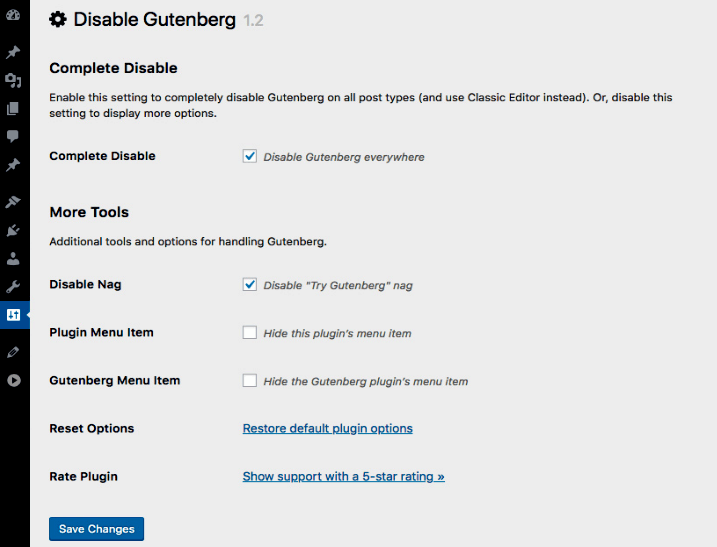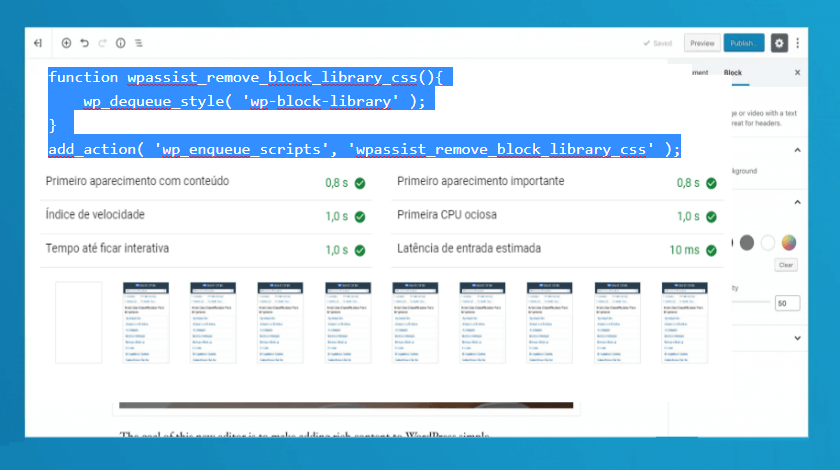Desativar a opção permitir pings no WordPress
Depois de procurar por informações sobre essa opção: permitir pings, que encontramos na edição rápida das postagens WordPress, não encontramos definições benéficas consistentes, sobre o tema. Isso, porque as definições nos blogs estão muito claras, mas referente aos benefícios, geram contradições. Porém, todos tem os seus motivos e as suas razões, para habilitar, ou desabilitar a permissão de pings.
O que isso significa, é que os pingbacks são links, que outros sites fazem referências, ao seu site. E quando isso acontece, você supostamente recebe uma notificação e pode escolher se aprova ou não. Mas se você habilitou a função Permitir pings, ou desativar a opção permitir pings, por que vem a notificação para aprovar, ou não?
Aqui na Empresa nunca recebemos em nossos sites este tipo de notificação. Você acha que os maiores sites do mundo tem essa opção? Certamente não.
Em nossa visão e como já pesquisamos nos motores de busca, nosso entendimento é que um site é bem ranqueado, quando ele tem conteúdo relevante, exclusivo, interessante, atual e importante, escrito de forma correta e intelectual e é apreciado pelo público.
Saiba como desativar pings no Wordpress
Se você duvida, escolha grandes web sites, portais, ou blogs e exiba o código-fonte deles. Muitos deles não tem nem Meta Tags, apenas o título e ainda assim, muito longe de ser adequado, com as regras recomendadas por SEO. Mas o site é enorme, em termos de visitação – e você acha que desativar a opção permitir pings é ruim para eles? Estes site definitivamente são construídos, para seu público, focados em levar o melhor conteúdo para eles. Apenas isso! E os motores de busca, que se apressem, em indexar logo suas páginas, ou ficam sem resultados relevantes, para mostrar.
Bom, se você acha que deve desabilitar isso em seu site, como fizemos aqui na empresa, há três formas, para duas ocasiões.
Primeiro passo para desativar os pings
Se você acabou de instalar o WordPress, para seu site, ou para seu blog e está na fase de ajustes das configurações, então localize no menu a esquerda, a guia Configurações, depois Discussão e desabilite a opção: Permitir avisos de links de outros blogs (pingbacks ou trackbacks) em novos artigos.

Suas postagens não permitirão pingbacks. mas você pode habilitar essa opção, para determinado post.
Segundo passo para desativar a opção permitir pings
Se você já tem um site e todas as postagens estão habilitadas para Pingbacks você tem duas opções:
Opção A:
- Acesse seu painel de controle Wordpress. Para desativar a opção permitir pings
- Clique em Posts e em seguida clique em Todos os Posts.
- Se você tiver muitas postagens, recomendamos, alterar a quantidade de postagens, por página, para 100. Isso você pode fazer, clicando em Opções de Tela no canto superior direito do painel, na tela Todos os Posts.
- Selecione todos e escolha a opção Editar em Ações em massa:
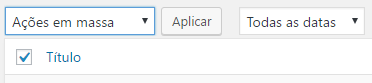
Localize a opção pings e clique em não permitir.
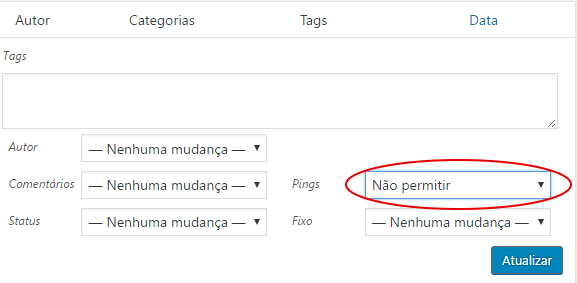
Salve as alterações e verifique as postagens, depois faça nas outras páginas de postagens.
Opção B
- Se você usa cPanel, em sua hospedagem, acesse seu site pelo painel de administração cPanel e clique em PHPMyAdmin.
- Selecione o banco de dados.
- Clique em SQL.
- Copie e cole o código a seguir.
UPDATE wp_posts SET ping_status='closed' WHERE post_status = 'publish' AND post_type = 'post'; UPDATE wp_posts SET ping_status='closed' WHERE post_status = 'publish' AND post_type = 'page';
Veja a imagem ilustrativa:
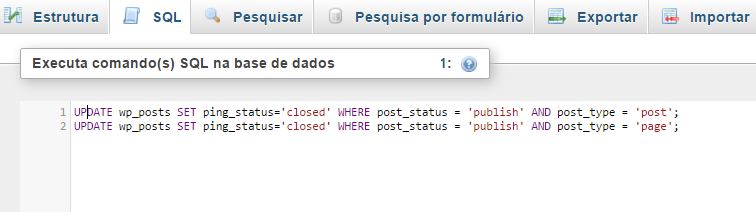
- Troque o prefixo WP, pelo prefixo da tabela posts do seu site.
- Clique em Executar.
Pronto, todos os pingbacks foram desativados depois de você desativar a opção permitir pings.
NOTA: Faça backup do seu banco de dados antes de executar, qualquer ação.
Em conclusão: espero que você tenha feito isso, se realmente entendeu o motivo. E por fim espero que você tenha gostado. Hospeda seu site no melhor host.